![]()
Synology NASに FTPクライアントなどサードパーティ製アプリからのファイル転送を可能にする。
外部アクセスによるファイル転送
- NAS側で FTP/FTPSや WebDAVプロトコルを有効にする
- 外部アクセスは DDNSの設定とポート開放が必要
プロトコルの種類
- FTP・FTPS
ファイル転送に使用されるプロトコル(通信規約)で、FTPを SSLで暗号化したものが FTPS。 - SFTP
SSH(Secure Shell)で暗号化されたファイル転送に使用されるプロトコル。
- WebDAV
サーバ上のファイルを直接編集する際に使用されるプロトコル。
DDNSの設定は下記参照
Synology 公式サポート
FTP/ FTPS/ SFTP 接続の有効化
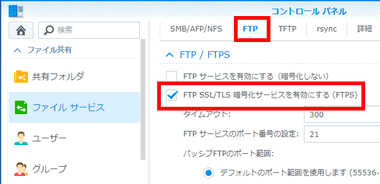
DSMにログイン後 コントロールパネル の ファイルサービス を選択して FTP タブを開き、FTP SSL/TLS 暗号化サービスを有効にする(FTPS) にチェックを入れる。
FTP/ FTPSのポート番号は 21 で、一般的な FTPクライアントアプリも 21 になっているためポート番号の変更は不要。
暗号化されていない FTP接続を使用する場合や SFTPを利用する場合は各項目を有効にする。
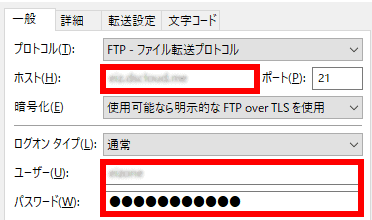
FTPクライアントアプリでは NAS側で有効にしたプロトコルを選択する。
- ホスト:DDNSのドメイン
- ポート番号:21(デフォルト設定の場合)
- ユーザー名・パスワード:DSMのログイン情報
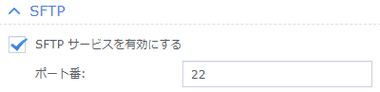
SFTPを使用して通信を行う場合は SFTP の SFTPサービスを有効にする にチェックを入れて有効にする。
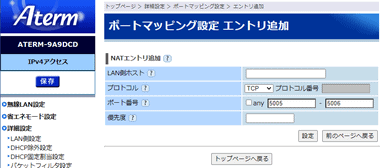

FTPで使用するポートをルーターの ポートフォワーディング に追加。
- LAN側ホスト/ LAN側IP:Synology NASの IPアドレス
- プロトコル:TCP
- ポート番号:FTPは21、SFTPは22
WebDAV の設定
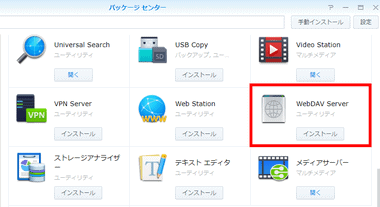
パッケージセンター から WebDAV Server をインストール。
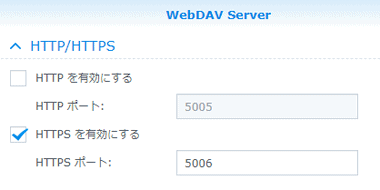
インストールした WebDAV Server を開き、使用する通信プロトコル(http / https)を有効にする。
ポート番号はデフォルトで HTTPが 5005、HTTPS は5006 。
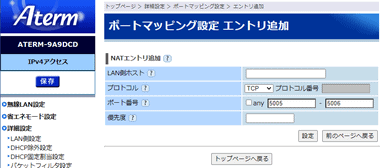
![]()
WebDAVで使用するポートをルーターの ポートフォワーディング に追加。
- LAN側ホスト/ LAN側IP:Synology NASの IPアドレス
- プロトコル:TCP
- ポート番号:WebDAVで使用するポート番号
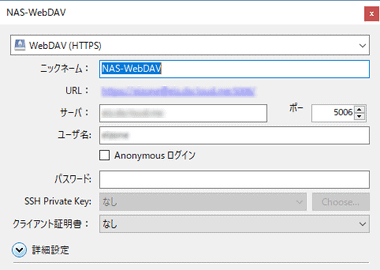
Cyberduck などのアプリで接続する場合は使用するプロトコルを WebDAV(HTTP)/ WebDAV(HTTPS)から選択。
- ポート番号:WebDAV Serverで設定したポート番号
- サーバ:DDNSのドメイン
- ユーザー名・パスワード:DSMのログイン情報
備考
FTPや WebDAVを利用する一番のメリットは Synologyの専用アプリを使用せず、外部から NASに保存されているファイルを直接操作できることで、Androidや iOSでは FTP/ WebDAVをサポートしているファイルマネージャーで NASにアクセス可能になる。
関連記事
Synology NAS へダイレクトにアクセスできる ダイナミックDNS の設定方法 と ルーターのポートフォワーディング、複数台のNAS利用時のポート設定
インターフェイスに eSATA がない Synology NAS の Value シリーズ や J シリーズ の ストレージを HDDケースを使用して拡張
Synology NAS の オペレーティングシステム DiskStation Manager のインストール から ボリューム作成、QuickConnect の有効化まで Synology Diskstation のセットアップ手順








